이제 웹 버전을 Yammer, Google Chrome 또는 Mozilla Firefox에 PWA(PWA Microsoft Edge)를 설치할 수 있습니다. 웹 버전을Yammer 진행형 웹앱으로 설치하면 독립 실행형 데스크톱 환경과 마찬가지로 작동하게 됩니다.
컴퓨터의 홈 화면 또는 작업 표시줄에서 앱을 고정하고 시작하고, 에서 관련 알림 및 메시지에 대한 알림을 수신하도록 옵트인할 Yammer.
환경이 독립 실행형 데스크톱 앱과 비슷하게도 PWA 버전의 Yammer 브라우저에 여전히 연결되어 있습니다. 다양한 최신 브라우저에서 이 설정을 설치하는 방법에 대한 자세한 내용은 아래 지침을 참조하세요.
새 데스크톱 Yammer 데스크톱 앱을 Microsoft Edge
-
Microsoft Edge 에서 yammer.com 계정으로 이동한 다음 계정에 로그인합니다.
-
브라우저 URL 표시줄에서 오른쪽 위

-
설치를 클릭합니다.
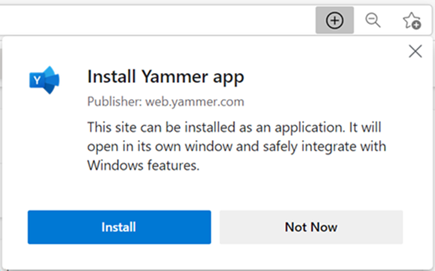
위의 단계에 문제가 있는 경우 이를 사용하도록 설정하는 또 다른 방법은 다음과 같습니다.
-
이 Microsoft Edge 계정으로 Yammer 합니다.
-
창의 설정 ...를 선택합니다.
-
앱을 선택한다음 이 사이트 설치를 앱으로 클릭합니다.
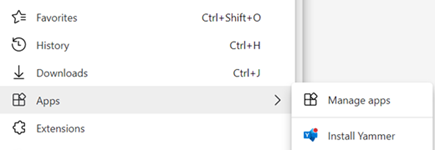
Chrome에 새 Yammer 데스크톱 앱 설치
-
Google Chrome에서 계정으로 이동하여 yammer.com 로그인합니다.
-
브라우저 표시줄에서 오른쪽

-
설치를 클릭합니다.
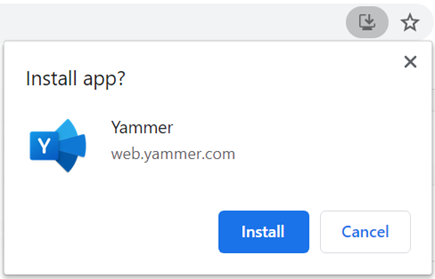
위의 단계에 문제가 있는 경우 다음을 시도합니다.
-
Google Chrome에서 계정으로 이동하여 yammer.com 로그인합니다.
-
창 위쪽에서 Google Chrome 사용자 지정 및 제어...를 선택합니다.
-
에서 설치를Yammer.
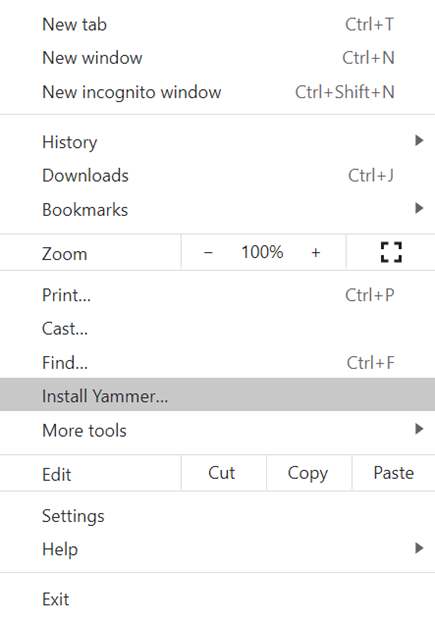
데스크톱 알림 설정
다른 사람이 대화에서 Yammer 또는 알림을 받을 때 바탕 화면에 팝업 알림을 제공하는 데스크톱 알림을 켜서 업데이트에 연결 유지하세요. 데스크톱 Yammer 관리 를 참조합니다.
기존 데스크톱 앱 Yammer 제거
컴퓨터에 이전 버전의 데스크톱 앱이 있는 Yammer 다른 앱과 마찬가지로 컴퓨터에서 OS 설정을 사용하여 제거할 수 있습니다. 직장 컴퓨터에서 앱을 제거할 수 없는 경우 IT 관리자에게 문의하세요.
Systems Management Software를 사용하여 배포
Systems Management Software를 사용하는 경우 WebAppInstallForceList라는 정책을 사용하여 새 데스크톱 앱을 Yammer 수 있습니다. 이 정책은 Microsoft Edge. Chromium 브라우저를 사용하는 경우 사용 가능한지 관리자에게 문의하세요.










